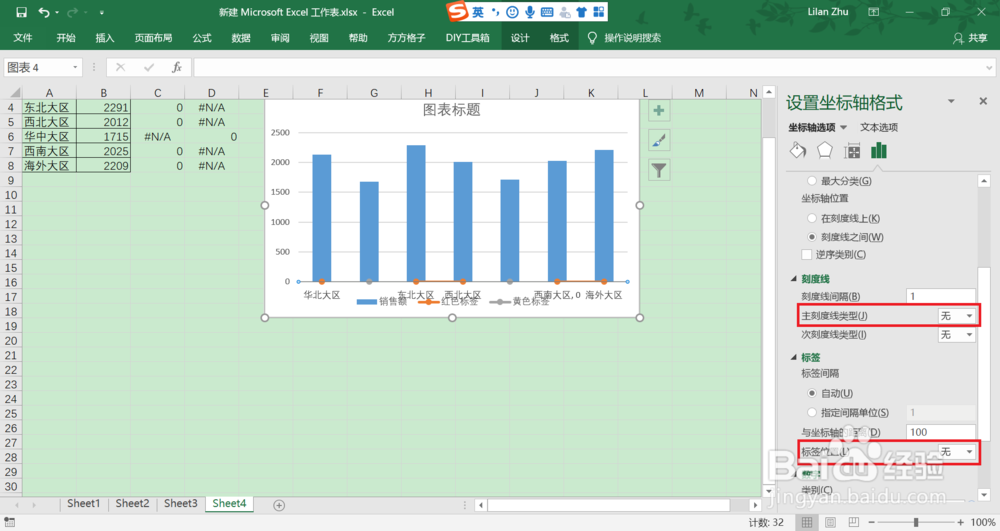1、原始数据表格如下图所示;
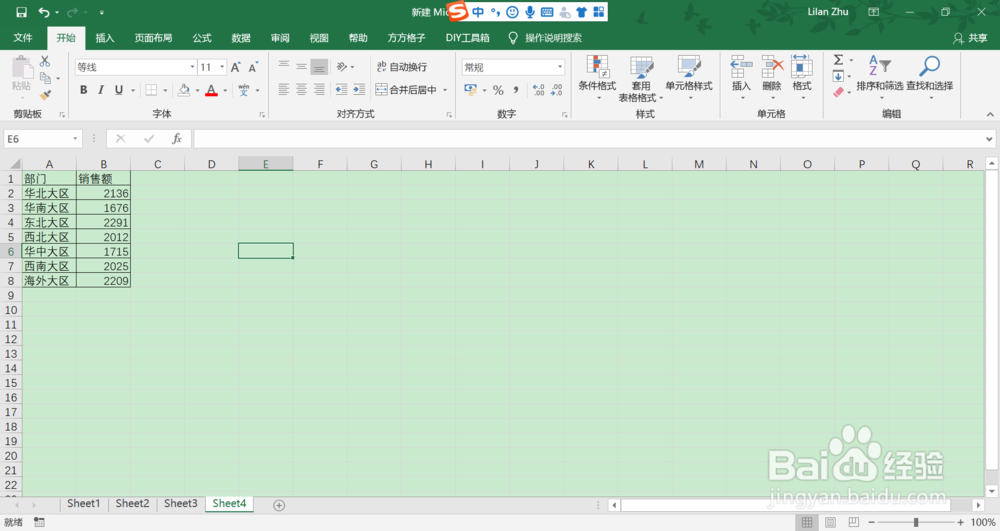
2、在C列添加辅助列“红色标签”,C2单元格输入公式:=IF(B2>2000,0,NA()),并拉倒C8;

3、在D列添加辅助列“黄色标签”,D2单元格输入公式:=IF(B2<=2000,0,NA()),并拉倒D8;

4、选中A1:D8数据区域,插入三维簇状柱形图;

5、“设计”选项-“更改图表类型”,打开更改图表类型窗口;
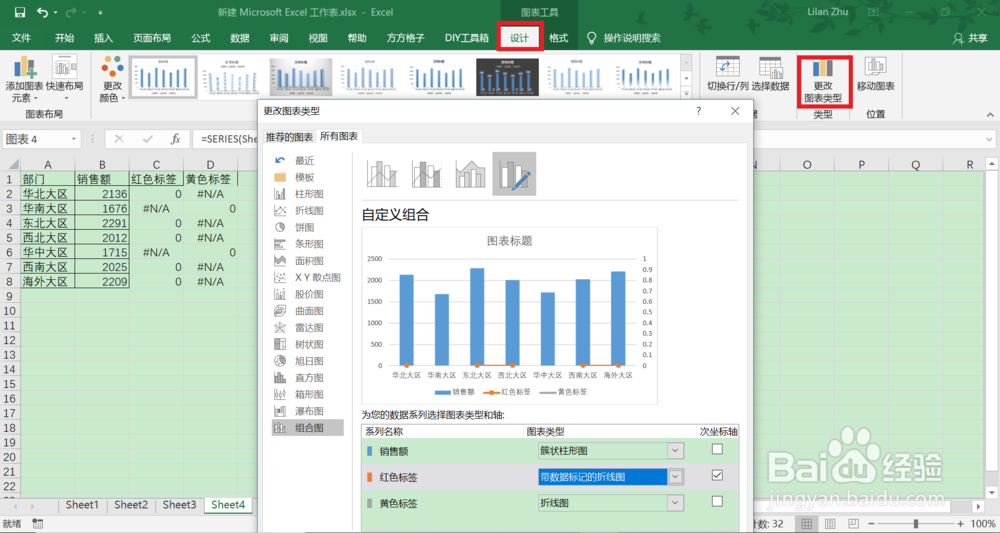
6、点击“组合图”,将“红色标签”和“黄色标签”的类型修改为“带数据标记的折线图”,按下确定按钮;

7、选中“红色标签”系列,右键选择“添加数据标签”,再次右键,选择“设置数据标签格式”,打开设置数据标签格式窗口;
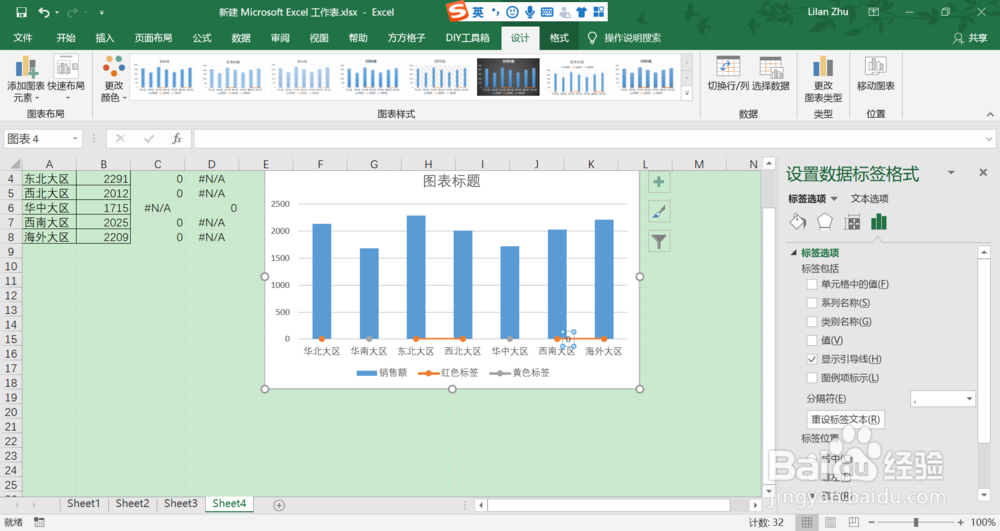
8、具体设置如下图所示;
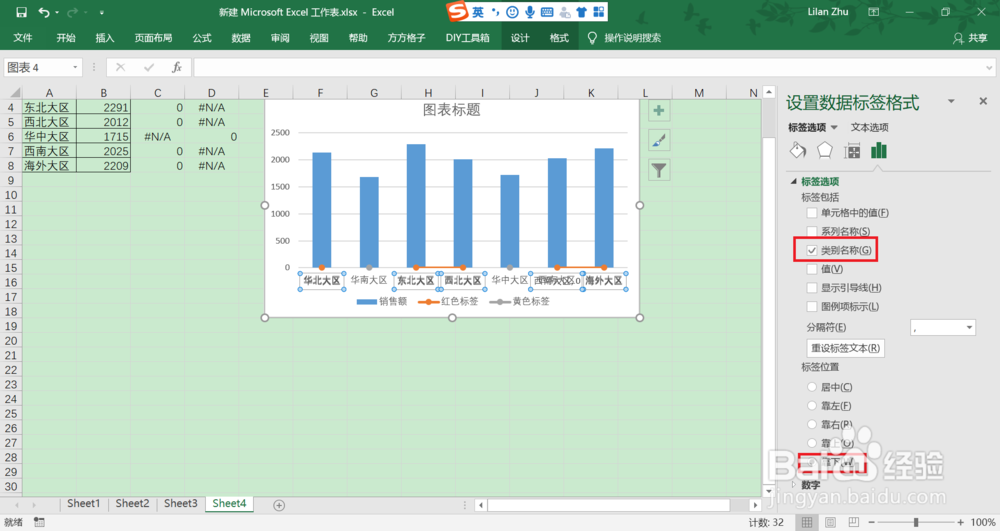
9、双击横坐标轴,打开“设置坐标轴格式”窗口,进行如下设置;